Métodos para recuperar o cambiar la contraseña de un usuario de WordPress
En este artículo
Los problemas de acceso al panel de control de WordPress, wp-admin, por contraseña incorrecta u olvidada, son bastante frecuentes, recuperar la contraseña en uso no es posible al estar encriptada en la base de datos, pero si puedes cambiar el password por uno nuevo de forma que se recupere el acceso al panel al instante.
En el siguiente artículo trataremos los diferentes métodos disponibles para de forma sencilla cambiar la contraseña por una nueva.
Recuperar la contraseña desde la función "¿Has olvidado tu contraseña?"
La opción "¿Has olvidado tu contraseña?", es el método de recuperación por defecto de WordPress, aparece justo en la zona inferior de la ventana de acceso y a veces puede pasar desapercibida, basta con introducir el usuario o email y recibiremos un correo para proceder con el cambio de contraseña.
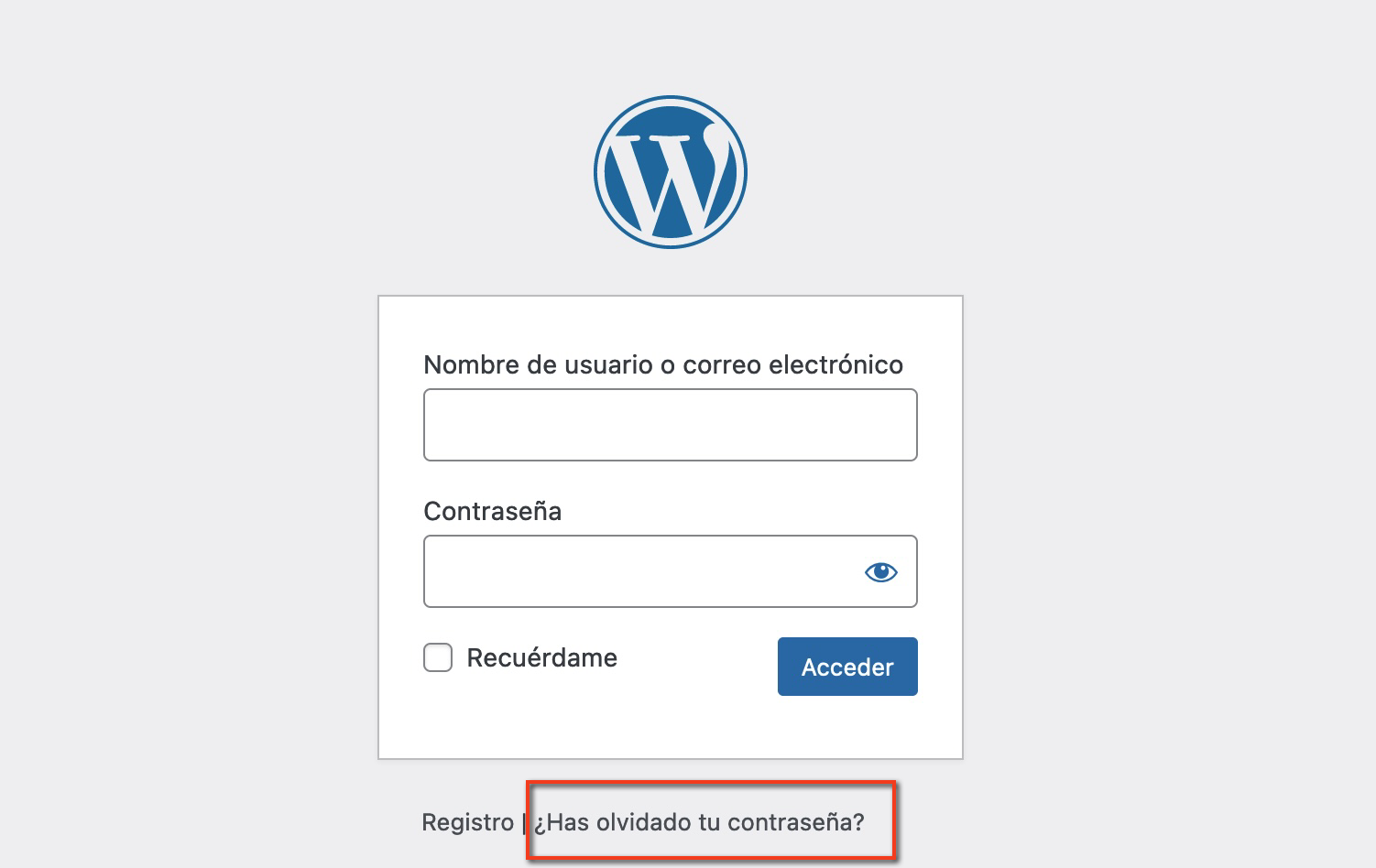
El problema es que a veces puede no ser de utilidad, ya sea por olvidar el usuario, por el correo ya no estar en uso o simplemente no recibir el email de confirmación, de ahí que los otros métodos que trataremos sean más útiles.
Cambiar la contraseña vía Softaculous
Accede al panel de control cPanel del servicio de hosting, sección Softaculous App Installer, en la zona superior, haz click en el icono de WordPress y se mostrará el listado de instalaciones.
Si tu web no aparece en el listado de instalaciones, en esa misma sección haz click en Escanear y Softaculous las buscará y añadirá automáticamente.
Tras esto, usa la opción Manage users que aparece justo al lado de la instalación de WordPress para la que quieras recuperar la contraseña.
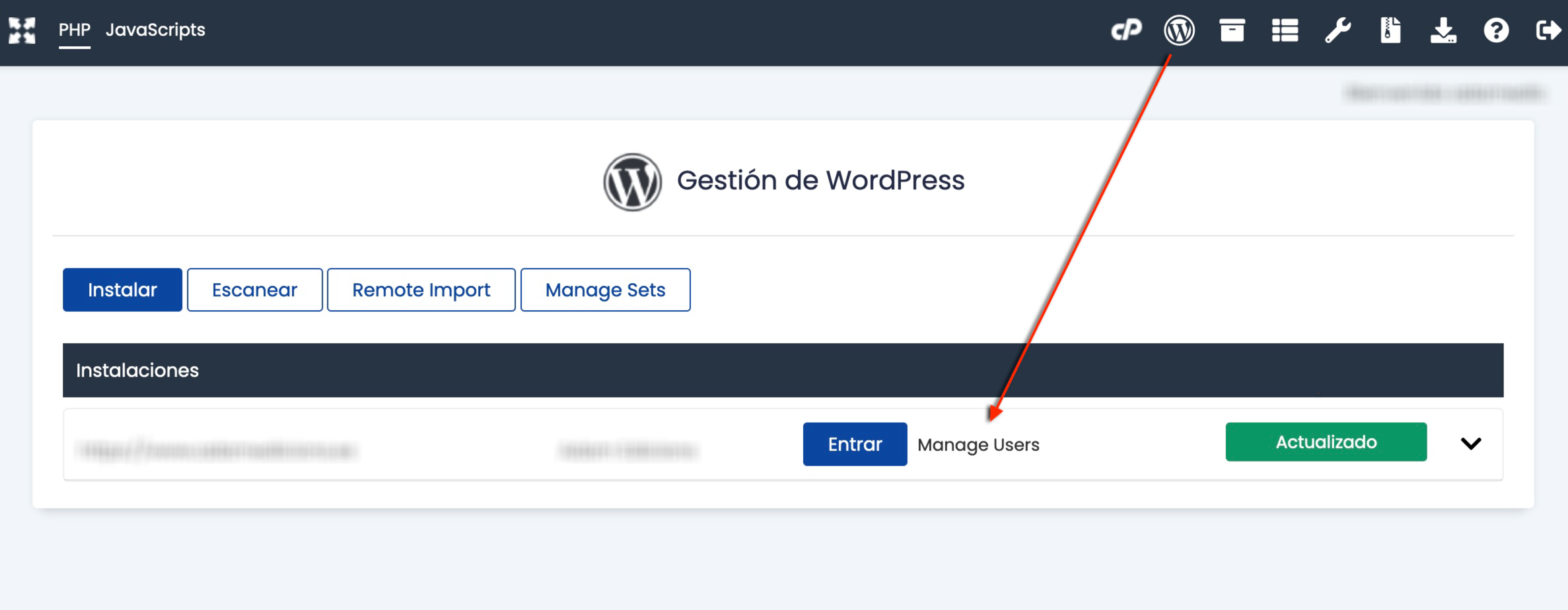
Aparecerá un formulario, selecciona del desplegable el usuario de WordPress para el que quieras proceder, y en password la nueva contraseña, Guardar y listo, ya podrás acceder con la combinación de usuario y contraseña que has facilitado.
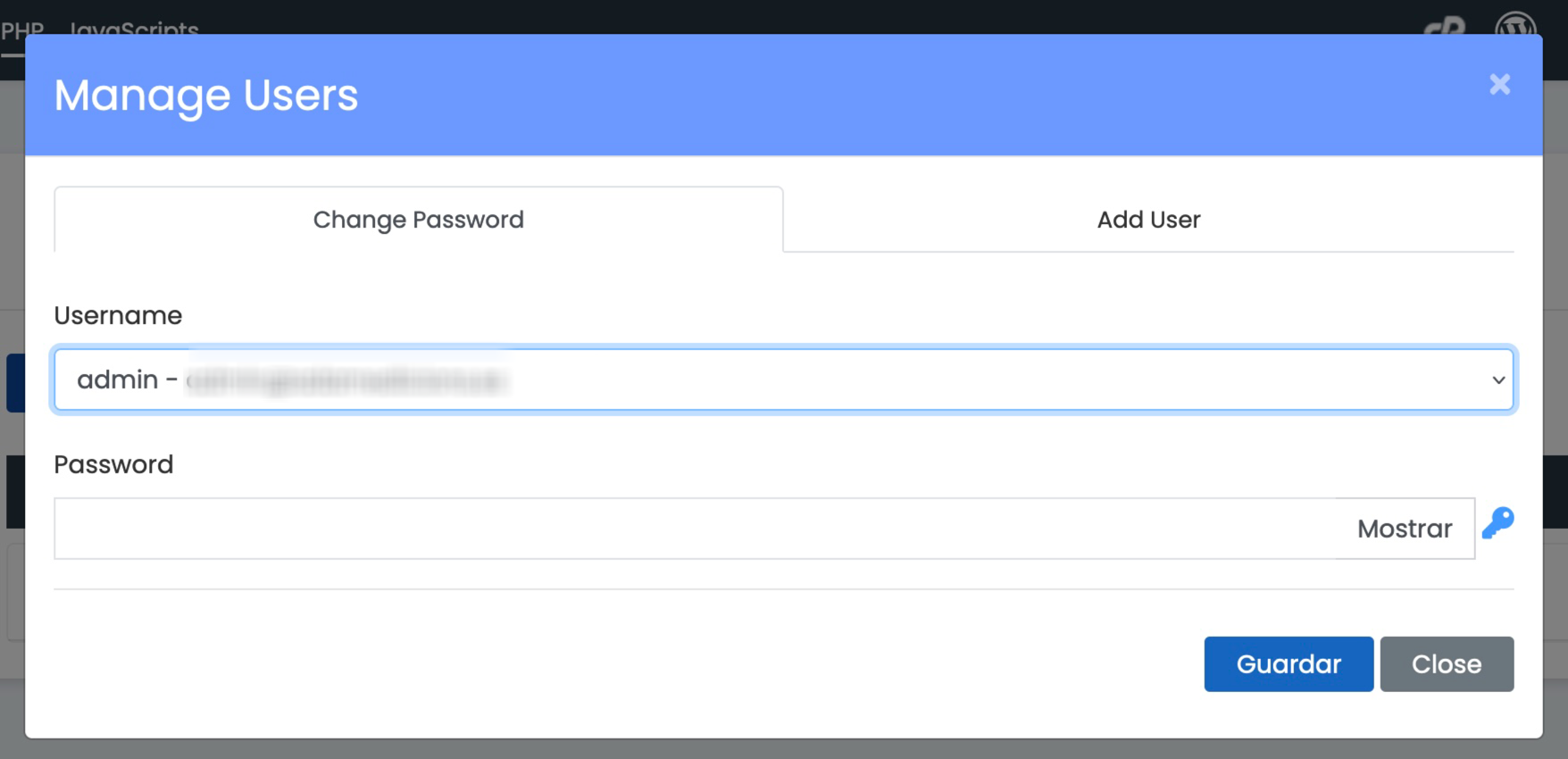
Cambiar la contraseña vía WordPress Toolkit
Para este método de recuperación, accedemos a cPanel, sección WordPress Toolkit.
Se mostrará un listado de instalaciones, haz click sobre la deseada para desplegar todas las opciones.
Si tu web no aparece en el listado de instalaciones, en esa misma sección haz click en Analizar y WordPress Toolkit las buscará y añadirá automáticamente.
Localiza la opción Configuración, se encuentra justo abajo de la captura de pantalla de la web.
Se desplegará un formulario en el que podrás seleccionar el usuario de WordPress para el que se cambiará la contraseña y campos para cambiar la contraseña e incluso el correo de contacto.
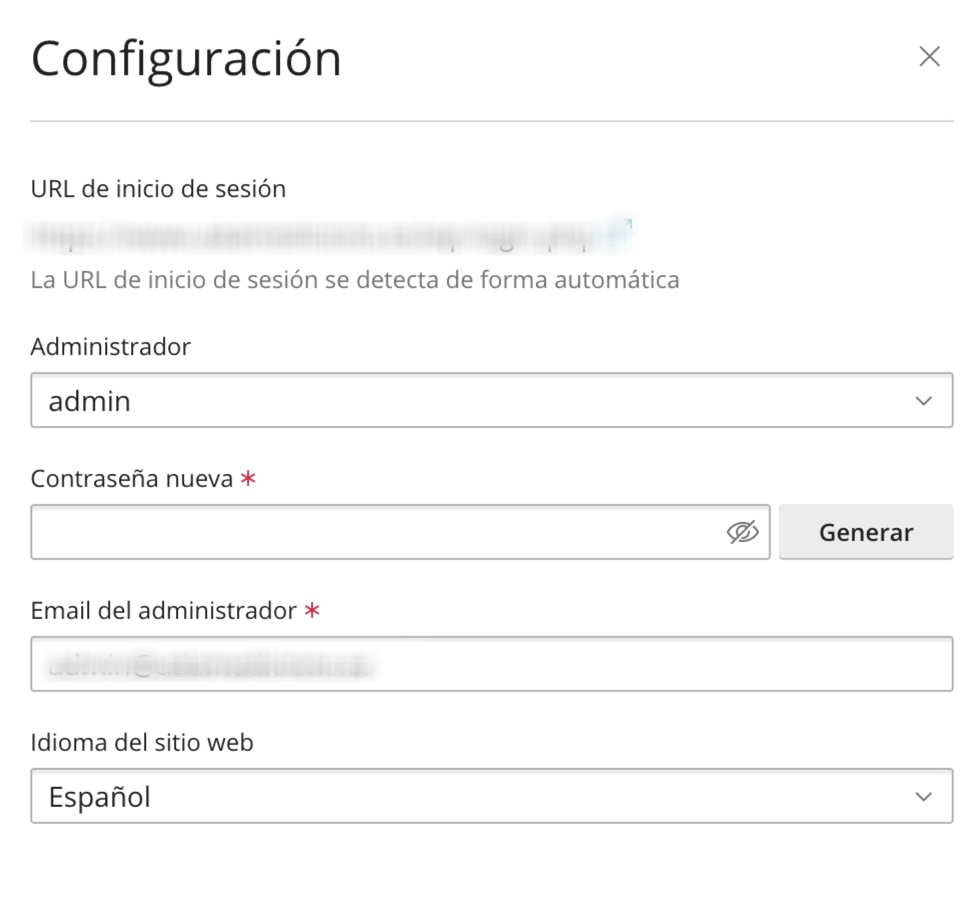
Cambiar la contraseña vía phpMyAdmin
Accede al panel de control cPanel, sección phpMyAdmin
Una vez dentro de esta herramienta, accede a la base de datos de Wordpress, puedes comprobar su nombre abriendo el fichero wp-config.php de Wordpress, aparecería de la siguiente forma:
define('DB_NAME', 'nombre_base_de_datos');
Localiza la tabla wp_users, también puede aparecer con otro prefijo seguido de _users, puedes comprobar el prefijo de igual forma desde el fichero wp-config.php:
$table_prefix = 'prefijo_';
Click en Editar sobre el usuario para el cual queremos recuperar la contraseña
Edita el campo password indicando el nuevo password deseado y selecciona en el desplegable justo al lado que se use MD5, este punto es importante, si no seleccionas MD5 en el tipo de campo, no se encriptará y por lo tanto no será una contraseña válida.
Guarda y ya tendrás funcionando la nueva contraseña establecida.